打字全是繁体字怎么办 Windows10输入法突然变成了繁体怎么解决
更新时间:2024-04-14 08:57:12作者:xtliu
最近有不少用户反映在使用Windows 10时遇到了一个问题,就是输入法突然变成了繁体字,这个问题可能会让用户感到困惑和不知所措,特别是对于习惯使用简体字的用户来说。不过不用担心其实解决这个问题并不难,只需要按照一定的步骤进行调整就可以了。接下来我们就来看看如何解决Windows 10输入法突然变成繁体字的问题。
方法如下:
1.首先我们按着win+x按键
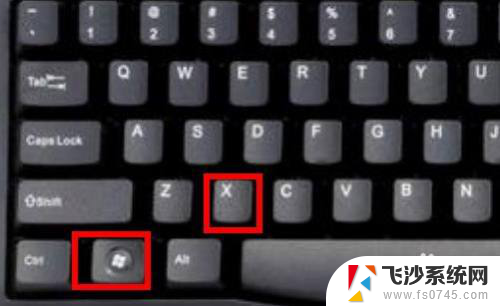
2.选择设置进去
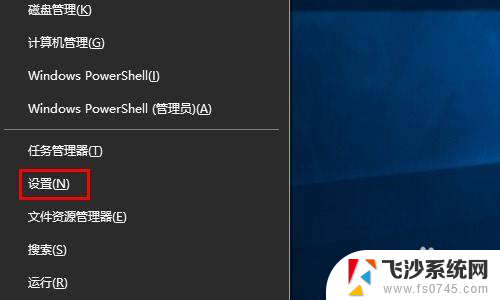
3.点击时间和语言
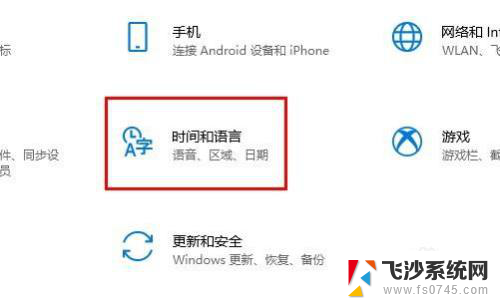
4.点击语言
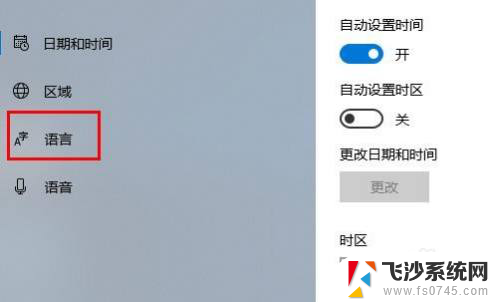
5.点击中文(中国人民共和国) 先点击一下会出来选项 在点击选项进去
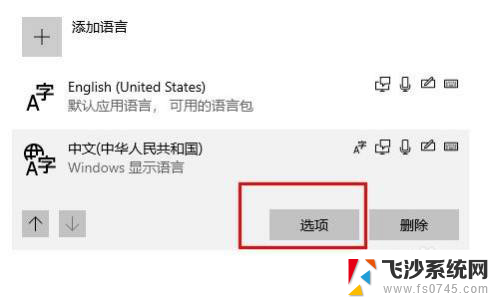
6.往下拉最底下找到 键盘下面你正在使用的输入法 点击他 选择选项进去
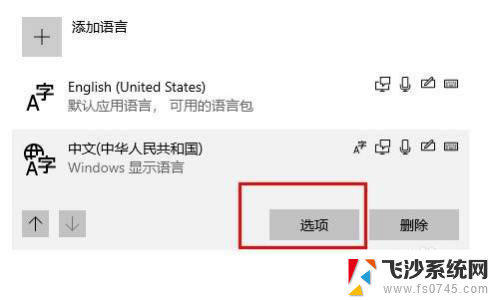
7.点击常规
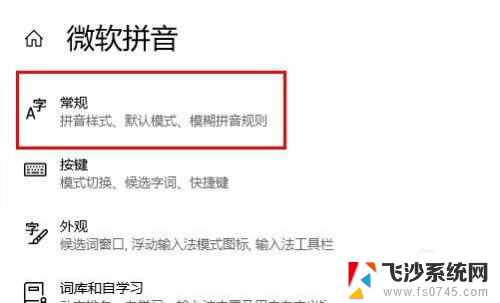
8.在 选择字符集这里下面 选择简体中文
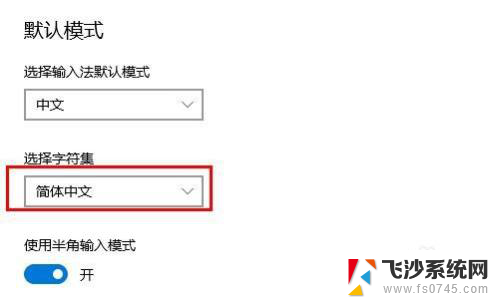
以上就是全部内容,如果遇到这种情况,你可以根据以上操作解决,非常简单快速。
打字全是繁体字怎么办 Windows10输入法突然变成了繁体怎么解决相关教程
-
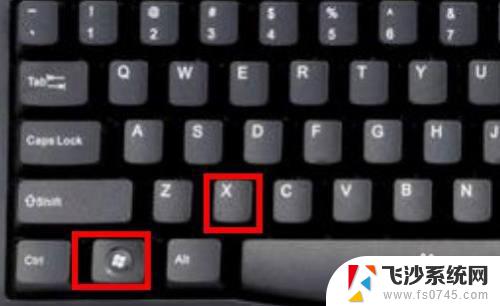 window输入法变成繁体了怎么更改回去 Windows10自带输入法变成繁体字怎么调整
window输入法变成繁体了怎么更改回去 Windows10自带输入法变成繁体字怎么调整2023-11-02
-
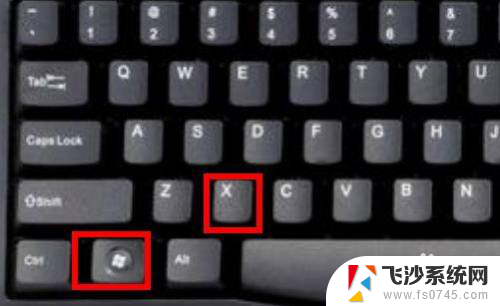 输入法出来的是繁体字 Windows10自带输入法变成了繁体怎么调整
输入法出来的是繁体字 Windows10自带输入法变成了繁体怎么调整2024-05-16
-
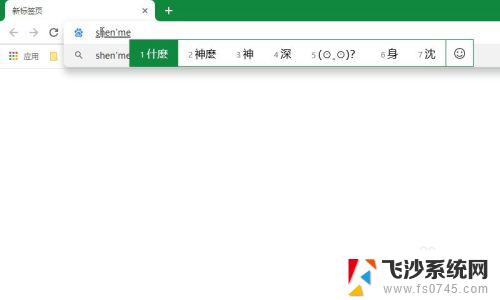 微软自带输入法变成繁体 Win10微软拼音输入法变成繁体字怎么修复
微软自带输入法变成繁体 Win10微软拼音输入法变成繁体字怎么修复2023-10-22
-
 win10输入法繁体字改成简体怎么改 Win10自带输入法界面变繁体如何恢复简体
win10输入法繁体字改成简体怎么改 Win10自带输入法界面变繁体如何恢复简体2023-09-13
- 怎么把输入法繁体字变成简体字 Win10自带输入法如何变回简体字
- 繁体字转换成简体中文快捷键 Win10输入法变繁体怎么改成简体
- 如何将字体改为繁体 win10系统字体怎么调整成繁体字
- 为什么字体变成了繁体 Windows10自带输入法怎么调整为简体
- 电脑输入法成繁体字了怎么改成简体 Win10输入法如何改回简体
- 繁体中文输入法怎么用 win10自带输入法怎么用于输入繁体字
- 输入法 顿号 win10默认输入法怎么打顿号符号
- 电脑切换打字键在哪里 Win10输入法怎么关闭
- 桌面壁纸更换设置方法 Win10怎么更换桌面背景图片
- 怎样提高电脑音量 Win10电脑声音调整不够大怎么办
- 系统自带的软件卸载了怎么恢复 Windows10自带应用卸载与恢复教程
- win10专业版插上耳机无声音解决办法 电脑插耳机没声音怎么调整设置
win10系统教程推荐
- 1 电脑切换打字键在哪里 Win10输入法怎么关闭
- 2 系统自带的软件卸载了怎么恢复 Windows10自带应用卸载与恢复教程
- 3 win10专业版插上耳机无声音解决办法 电脑插耳机没声音怎么调整设置
- 4 win10系统装网络打印机 Windows10 IP地址添加网络打印机教程
- 5 手柄怎么校准 WIN10游戏手柄校准方法
- 6 电脑开机windows一直转圈 Win10开机一直转圈圈怎么解决
- 7 怎么删除另一个系统 win10系统开机双系统如何删除多余的系统
- 8 windows10怎么查看wifi密码 win10系统WiFi密码怎么查看
- 9 win10系统清理垃圾代码 Win10清理系统垃圾指令代码
- 10 桌面任务栏如何隐藏 Win10任务栏隐藏方法